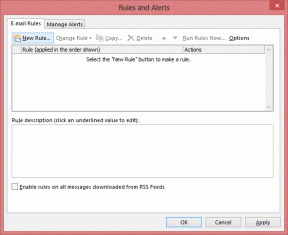คำแนะนำในการเพิ่มโมดูลศูนย์ควบคุมลงในแถบเมนูบน Mac
เบ็ดเตล็ด / / November 29, 2021
ด้วยการเปิดตัว macOS Big Sur Apple กำลังเชื่อมช่องว่างระหว่าง iPhone และ Mac macOS เวอร์ชันล่าสุดนำการเปลี่ยนแปลงการออกแบบ รูปร่างไอคอนที่เหมือนกัน และลักษณะที่คล้ายคลึงกัน ศูนย์ควบคุมสำหรับ Mac. คุณสามารถแสดงแผงที่มีปุ่มและตัวเลื่อนได้ในคลิกเดียว ซึ่งคุณสามารถใช้ปรับและสลับการตั้งค่าระบบเฉพาะได้ คุณสามารถเพิ่มลงในแถบเมนู macOS ได้

การเพิ่มโมดูล Control Center ลงในแถบเมนู macOS ช่วยให้ผู้ใช้สามารถเข้าถึงฟังก์ชันที่ใช้บ่อยที่สุดได้ด้วยคลิกเดียวอย่างรวดเร็ว ผู้ใช้ที่ใช้ macOS Big Sur หรือเวอร์ชันที่ใหม่กว่าจะมีตัวเลือกในการเลื่อนโมดูลศูนย์ควบคุม เช่น กำลังเล่น การแสดงผล การสะท้อนหน้าจอ และอื่นๆ ไปที่แถบเมนู
เกี่ยวกับ Guiding Tech
เพิ่มโมดูลศูนย์ควบคุมลงในแถบเมนู
มีสองวิธีในการเพิ่มโมดูล Control Center ลงในแถบเมนูบน Mac มาสำรวจกัน
1. ใช้การลากและวาง
นี่เป็นวิธีที่ง่ายและมีประสิทธิภาพมากที่สุดในการเลื่อนโมดูลจากศูนย์ควบคุมไปยังแถบเมนูของ Mac ทำตามขั้นตอนด้านล่าง
ขั้นตอนที่ 1: เปิด Mac ของคุณและค้นหา Control Center บนแถบเมนู
ขั้นตอนที่ 2: คลิกที่มันและจะแสดงเมนูศูนย์ควบคุมสำหรับคุณ

ขั้นตอนที่ 3: เลือกโมดูลที่คุณต้องการย้ายและใช้การลากแล้วปล่อยไปที่แถบเมนู
2. ใช้เมนูการตั้งค่าระบบ
อีกวิธีในการเพิ่มโมดูล Control Center ลงในแถบเมนูคือจากเมนู System Preferences ทำตามขั้นตอนด้านล่าง
ขั้นตอนที่ 1: ใช้ปุ่ม Command + Space เปิด Spotlight และค้นหา System Preferences หรือคุณสามารถคลิกที่เมนู Apple ที่มุมซ้ายบนและไปที่เมนู System Preferences
ขั้นตอนที่ 2: ไปที่เมนูแถบ Dock & Menu

ขั้นตอนที่ 3: คลิกที่โมดูล Control Center ที่คุณต้องการเพิ่มลงในแถบเมนู

ขั้นตอนที่ 4: จากด้านขวา ให้เปิดใช้งานตัวเลือก แสดงในแถบเมนู และจะปรากฏบนแถบเมนูของ Mac
เกี่ยวกับ Guiding Tech
ลบโมดูลศูนย์ควบคุมออกจากแถบเมนู
แถบเมนู Mac ของคุณรกเนื่องจากมีโมดูลศูนย์ควบคุมมากเกินไปหรือไม่ คุณสามารถลบออกได้อย่างง่ายดายโดยใช้ลูกเล่นด้านล่าง
1. ใช้การลากและวาง
เมื่อคุณคลิกที่โมดูลแถบเมนู จะเป็นการเปิดเมนูที่เกี่ยวข้องเพื่อทำการเปลี่ยนแปลง หากต้องการลบออก ให้กดปุ่ม Command ค้างไว้ ลากและวางโมดูลแถบเมนูไปที่เดสก์ท็อป

2. ใช้เมนูการตั้งค่าระบบ
อีกวิธีในการลบโมดูล Control Center ออกจากแถบเมนูคือจากเมนู System Preferences ทำตามขั้นตอนด้านล่าง
ขั้นตอนที่ 1: คลิกที่ไอคอน Apple ในแถบเมนูและไปที่เมนูการตั้งค่าระบบ
ขั้นตอนที่ 2: ไปที่ตัวเลือกแถบ Dock & Menu
ขั้นตอนที่ 3: คลิกที่โมดูล Control Center ที่คุณต้องการลบออกจากแถบเมนู

ขั้นตอนที่ 4: จากด้านขวา ปิดใช้งานตัวเลือกแสดงในแถบเมนู
จัดเรียงโมดูลใหม่ในแถบเมนู
ต้องการเก็บการสลับความสว่างของแป้นพิมพ์ไว้ข้างไอคอน Wi-Fi ในแถบเมนูหรือไม่ หรือต้องการให้โมดูลแบตเตอรี่อยู่ทางด้านซ้ายเพื่อให้มองเห็นได้ดีขึ้น? คุณสามารถจัดเรียงโมดูลใหม่ได้อย่างง่ายดายในแถบเมนู macOS
กดปุ่มคำสั่งค้างไว้ และคลิกที่โมดูลที่คุณต้องการจัดเรียงใหม่ เลื่อนไปทางซ้ายหรือขวา แล้วคุณจะเห็นโมดูลที่เลือกเปลี่ยนตำแหน่งบนแถบเมนู
ใช้แอปของบุคคลที่สาม - บาร์เทนเดอร์
แอพของบุคคลที่สามมากมายเช่น Evernote, มหัศจรรย์, coconutBattery ฯลฯ นำเสนอโมดูลบนแถบเมนูเพื่อเข้าถึงแอพและฟังก์ชั่นอย่างรวดเร็ว หากคุณมีนิสัยชอบใช้แอปดังกล่าวเป็นจำนวนมาก คุณอาจพบว่าแถบเมนูของ Mac แออัด เรามีทางออกที่สมบูรณ์แบบในการขจัดความยุ่งเหยิง - บาร์เทนเดอร์

บาร์เทนเดอร์ช่วยให้คุณเปลี่ยนตำแหน่งรายการในแถบเมนูและเก็บไว้ในตำแหน่งที่คุณต้องการ คุณสามารถซ่อนไว้แต่ยังเข้าถึงได้ง่าย ตั้งค่ารายการที่สำคัญที่สุดของคุณให้มองเห็นได้เสมอ และกำหนดลำดับที่แน่นอนของรายการสำหรับเวิร์กโฟลว์ของคุณ
ทริกเกอร์เป็นส่วนเสริมที่น่าสนใจ คุณสามารถสร้างสคริปต์เพื่อแสดงรายการในแถบเมนูระหว่างงานเฉพาะได้ นี่คือตัวอย่างสองสามตัวอย่างของการทริกเกอร์ Bartender
- แบตเตอรี่ - แสดงเมื่อใช้พลังงานจากแบตเตอรี่หรือในระดับที่กำหนด
- WiFi - แสดงเมื่อไม่ได้เชื่อมต่อกับเครือข่าย WiFi
ดาวน์โหลด Bartender 4 สำหรับ Mac
เกี่ยวกับ Guiding Tech
จัดการโมดูลศูนย์ควบคุมบนแถบเมนู
คุณสามารถเพิ่ม ลบ หรือจัดการโมดูลศูนย์ควบคุมบนแถบเมนู Mac ได้อย่างง่ายดาย เลื่อนโมดูลที่คุณใช้บ่อยที่สุดไปที่แถบเมนูและจัดเรียงใหม่ตามความสะดวกของคุณ
ถัดไป: ต้องการเพิ่มประสิทธิภาพ Mac ของคุณหรือไม่? อ่านโพสต์ด้านล่างเพื่อเรียนรู้เกี่ยวกับแอพ macOS 7 อันดับแรกที่จะช่วยปรับปรุง Mac ของคุณ